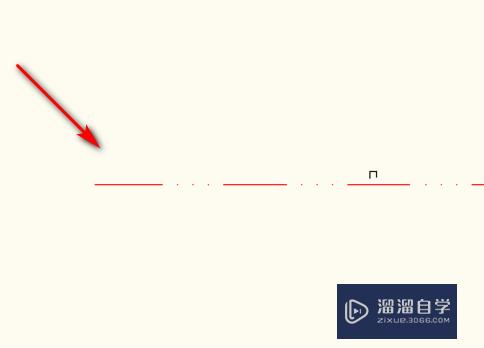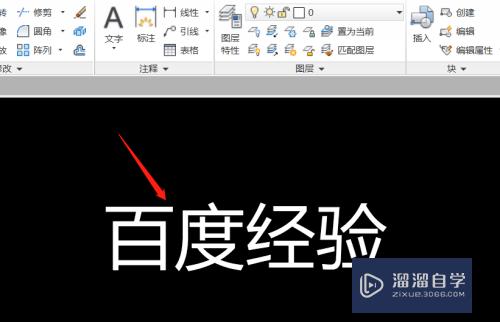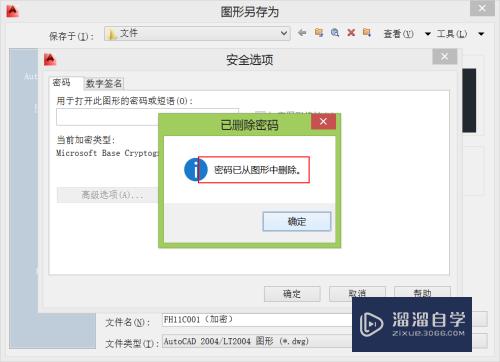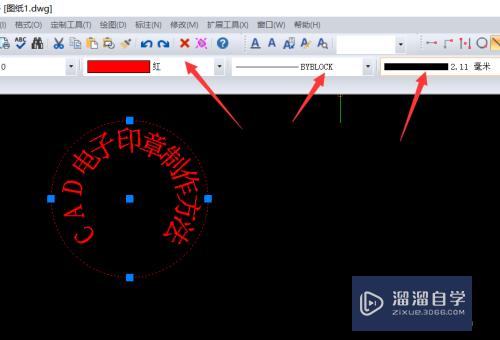CAD怎样修改十字光标颜色(cad怎样修改十字光标颜色深浅)优质
CAD是目前使用广泛的电脑辅助设计软件。在进行编辑图形的时候。我们需要借助十字光标。但一些图形的线条颜色是白色的。光标会重合。所以CAD怎样修改十字光标颜色?下面是修改颜色的步骤:
图文不详细?可以点击观看【CAD免费视频教程】
工具/软件
硬件型号:联想ThinkPad P14s
系统版本:Windows7
所需软件:CAD2008
方法/步骤
第1步
启动cad软件
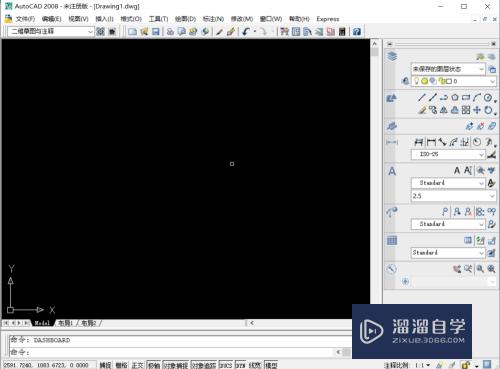
第2步
找到工具-选项

第3步
在选项设置对话框里面找到显示下面的颜色
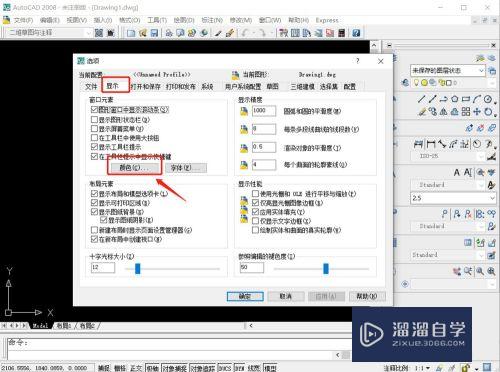
第4步
在图形窗口颜色设置对话框里面找到十字光标

第5步
在颜色下拉菜单里面选择需要的颜色

第6步
选好后点击应用并关闭

第7步
在选项设置对话框里面选择确定

第8步
可以看到。十字光标颜色就被修改了
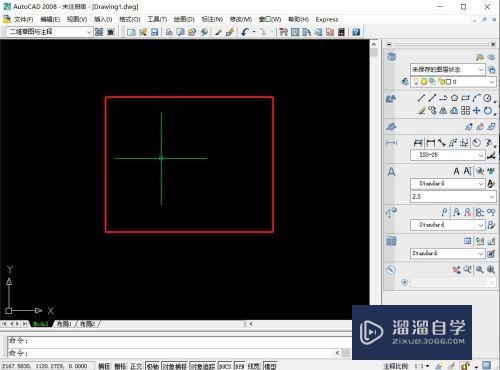
以上关于“CAD怎样修改十字光标颜色(cad怎样修改十字光标颜色深浅)”的内容小渲今天就介绍到这里。希望这篇文章能够帮助到小伙伴们解决问题。如果觉得教程不详细的话。可以在本站搜索相关的教程学习哦!
更多精选教程文章推荐
以上是由资深渲染大师 小渲 整理编辑的,如果觉得对你有帮助,可以收藏或分享给身边的人
本文标题:CAD怎样修改十字光标颜色(cad怎样修改十字光标颜色深浅)
本文地址:http://www.hszkedu.com/74398.html ,转载请注明来源:云渲染教程网
友情提示:本站内容均为网友发布,并不代表本站立场,如果本站的信息无意侵犯了您的版权,请联系我们及时处理,分享目的仅供大家学习与参考,不代表云渲染农场的立场!
本文地址:http://www.hszkedu.com/74398.html ,转载请注明来源:云渲染教程网
友情提示:本站内容均为网友发布,并不代表本站立场,如果本站的信息无意侵犯了您的版权,请联系我们及时处理,分享目的仅供大家学习与参考,不代表云渲染农场的立场!